4 novedades de las PowerToys que ya deberían estar en Windows

Microsoft es la encargada de mantener y mejorar el que se podría considerar como su producto estrella, Windows 10. Este es el sistema operativo más usado en todo el mundo en equipos de sobremesa que, a pesar de todo, aún tiene camino por recorrer.
Y es que a medida que la tecnología avanzad y los usuarios exigen un poco más, productos de la importancia de Windows deben estar a la altura. Para ello los de Redmond envían actualizaciones y parches que se encargan de ello. De este modo lo que realmente logran es mejorar las funciones ya existentes, además de añadir otras nuevas. Pero como comentamos, los usuarios por regla general siempre quieren ir un paso más allá. Claro, el gigante del software es plenamente consciente de esto, por lo que intenta poner soluciones.
El desarrollo de algo de la magnitud de Windows no es fácil, por lo que hace un tiempo lanzaron una propuesta alternativa. En concreto con esto nos referimos a las PowerToys, una serie de utilidades de Windows que han vuelto a la vida en Windows 10. Decimos esto porque las mismas hace años fueron muy populares y tenían muchos adeptos, eso sí, en la época de Windows 95. Estas se lanzan para complementar al sistema operativo de los de Redmond y poco a poco van creciendo en número.
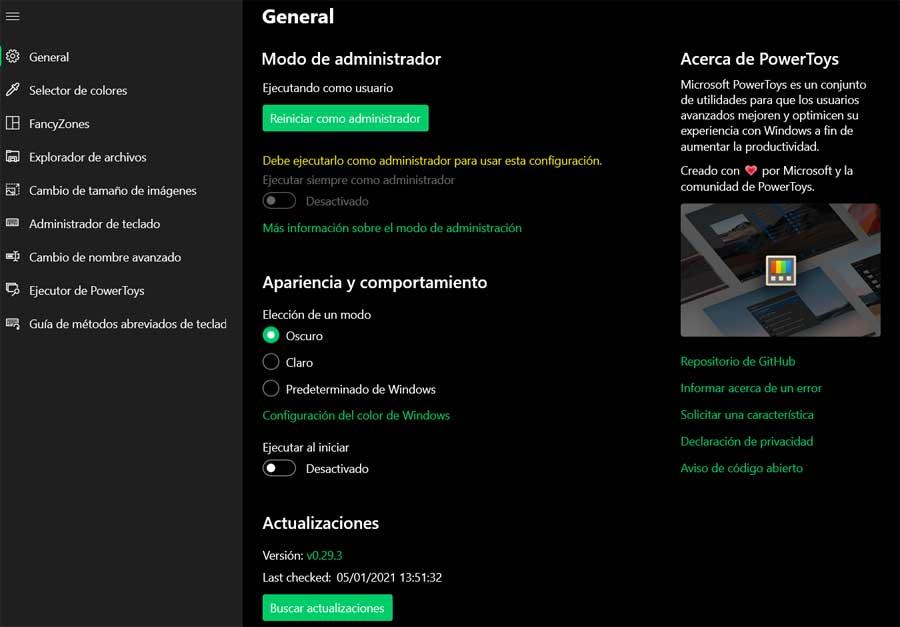
Es posible que a algunos de vosotros os resulten familiares o quizá no hayáis oído hablar nunca de las mismas. Es por ello que a continuación os hablaremos de algunas funciones que incluyen estas PowerToys y que ya debería incorporar Windows de forma nativa. Por cierto, estos añadidos los podréis descargar desde este enlace.
Un Explorador de archivos más funcional
El Explorador de archivos de Windows es uno de los elementos más usados del propio sistema, pero necesita una evolución. Esto es algo que Microsoft lleva prometiendo desde hace tiempo, pero que como no ha cumplido, lo ha incluido en las PowerToys. Así, estas cuentan con un Explorador más avanzado que seguro que a la mayoría ya le gustaría ver en Windows de forma nativa.
Personalizar los accesos directos a funciones de Windows
Muchos echamos mano de manera casi continuada de multitud de atajos de teclado o combinaciones de teclas que llamen a ciertas funciones del sistema. Con todo y con ello, si pudiésemos personalizar el uso de estos elementos, serían mucho más útiles y funcionales. Pues bien, algo que deberíamos encontrar en Windows, de momento solo está disponible a través de la PowerToy Administrador de teclado. Esta nos permite reasignar el atajo de teclado a algunas de las funciones más usadas del propio sistema.
Organizar mejor el trabajo con varias ventanas
En multitud de ocasiones al trabajar en Windows, abrimos una buena cantidad de programas, evidentemente cada uno en su correspondiente ventana. Sin embargo lo que puede ser un poco engorroso es el tratar con muchas de estas, no con las aplicaciones como tal. Por tanto, lo que debería estar integrado en el propio sistema, de nuevo lo encontramos de forma externa en las PowerToys.
Y es que una de estas herramientas se encarga de ayudarnos a administrar las ventanas y así ayudarnos a trabajar de manera más eficaz en Windows. Esto nos será de mucha utilidad para ser más productivos al tratar con varias ventanas al mismo tiempo y si no tenemos un segundo monitor. Podremos configurar diferentes ubicaciones para estas ventanas en un solo escritorio con tan solo arrastrar cada una de ellas.
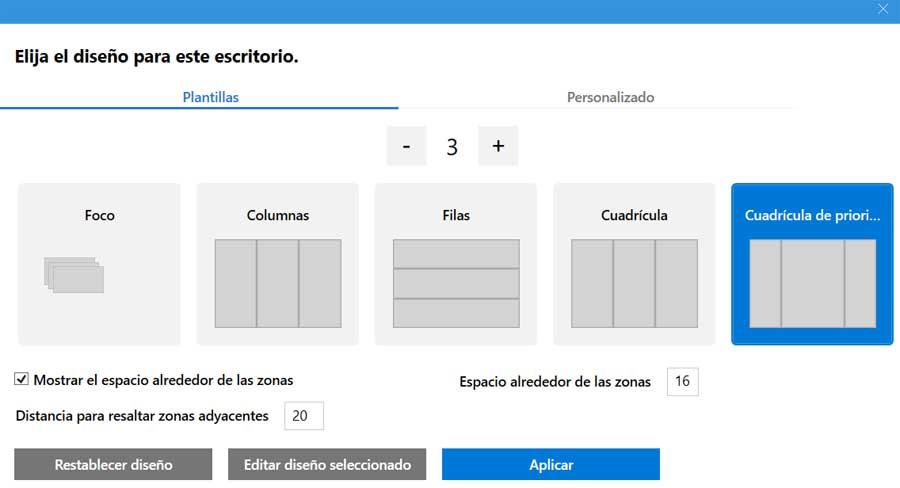
Redimensionar imágenes desde Windows
El trabajo con fotos a todos los niveles es algo de lo más habitual en los tiempos que corren. Es por ello que quizá una función integrada para redimensionar estas en el sistema no estaría de más. Sin embargo esto es algo para lo que aún tendremos que esperar, al menos para verlo de forma nativa.
https://www.softzone.es/noticias/windows/4-funciones-powertoys-incluir-windows-nativa/


Comentarios
Publicar un comentario